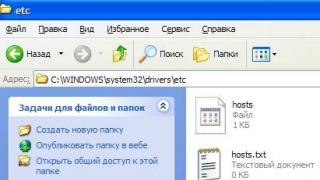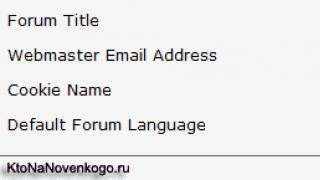Stocarea datelor confidențiale pe un hard disk și pe suporturi amovibile este, de regulă, întotdeauna luată în considerare în contextul securității generale a informațiilor. Acesta este un subiect destul de voluminos, care acoperă multe aspecte diferite, dintre care nu în ultimul rând este ștergerea securizată a fișierelor.
Pot exista mai multe motive pentru aceasta - transferul unui computer, un disc sau o unitate flash pentru utilizare temporară unei alte persoane, predarea unui computer sau medii pentru reparare, precum și vânzarea acestora. Simpla ștergere a datelor folosind sistemul de operare sau chiar formatarea completă a suportului nu asigură ștergerea permanentă a informațiilor.
În cele mai multe cazuri, datele șterse pot fi recuperate folosind date care pot fi găsite cu ușurință pe Internet. Distrugerea sută la sută garantată a datelor poate fi realizată doar prin demagnetizarea suportului sau distrugerea fizică completă a acestuia. Acestea sunt măsurile care sunt luate în legătură cu datele stocate la rubrica „Top Secret”. Pentru a distruge datele cu un grad mai mic de secret, sunt utilizate utilități care folosesc algoritmi pentru rescrierea repetată a întregului mediu sau a unei anumite zone a acestuia.
În prezent, există multe programe pentru ștergerea în siguranță a datelor. Există tot atâtea opinii cu privire la eficacitatea cutare sau cutare utilitate. În realitate, afirmațiile că un program de distrugere șterge datele mai bine decât altul nu este altceva decât un mit. Nu programul în sine șterge informațiile, ci algoritmul de rescriere încorporat în el, iar acești algoritmi sunt aceiași în toate aceste utilitare; doar că un program poate avea o gamă mai largă de algoritmi decât altul. Potrivit experților, algoritmul lui Peter Gutman, care utilizează 35 de cicluri de rescriere, este considerat cel mai eficient. Iată o mică listă de utilități care vă vor ajuta să vă asigurați că informațiile dvs. personale sunt șterse.
CCleaner
Acest popular program de curățare gratuit poate fi folosit nu numai pentru a elimina fișierele nedorite și pentru a corecta erorile din registrul de sistem, ci și pentru a asigura formatarea garantată a hard disk-urilor și a suporturilor amovibile, precum și pentru a goli spațiul liber pe disc. În acest caz, sunt disponibile patru metode de ștergere: suprascriere simplă într-o singură trecere, DOD 5220.22-M (trei cicluri), TSA (7 cicluri) și metoda Peter Gutman deja cunoscută de noi.
Program de șters
Un program simplu și gratuit pentru ștergerea în siguranță a datelor. Cu ajutorul acestuia, puteți șterge nu numai foldere individuale, ci și partiții întregi, precum și spațiu liber liber pe disc. În ciuda lipsei limbii ruse, utilizarea programului este foarte simplă. Ștergerea fișierelor și folderelor se face prin simpla glisare a acestora în spațiul de lucru Eraser; în plus, obiectele pot fi șterse din meniul contextual Explorer, unde programul este încorporat în timpul instalării. Există 14 algoritmi de ștergere din care puteți alege, inclusiv cel mai fiabil - algoritmul lui Peter Gutman.


Tocător de documente
Un alt utilitar gratuit, simplu și convenabil. Este acceptată ștergerea datelor din și, de asemenea, de pe mediile amovibile. Adăugarea fișierelor la lista de șterse se face prin meniul principal sau prin tragerea lor directă în fereastra de lucru a programului. File Shredder poate fi folosit și pentru a șterge spațiul liber pe disc. De asemenea, este posibil să ștergeți prin meniul contextual Explorer. Spre deosebire de Eraser, File Shredder are doar cinci metode de ștergere încorporate.


Programul securizat pentru fișiere
Program multifuncțional pentru protejarea informațiilor confidențiale. Această aplicație este destinată în primul rând criptării datelor, dar poate fi folosită și pentru a șterge definitiv fișiere și foldere. Secure File Vault are încorporat un utilitar File Shredder în acest scop. Când ștergeți date, puteți alege un nivel de securitate de la 10 la 110. Secure File Vault este un program comercial și destul de scump - costul său este de 49,95 USD.

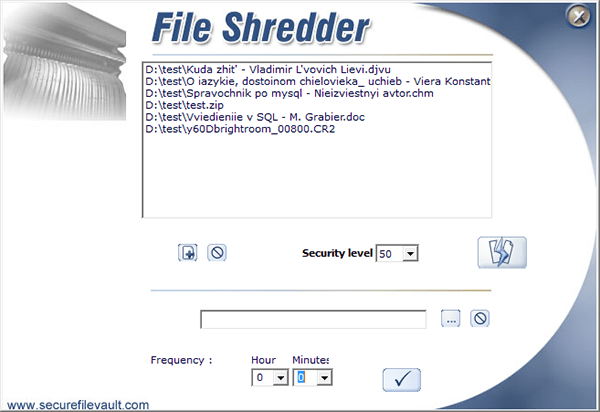
Descărcați Secure File Vault: http://www.securefilevault.com/
Freeraser
Un program gratuit, simplu și convenabil pentru ștergerea oricăror fișiere de utilizator cu suport pentru limba rusă. Există trei moduri principale de eliminare disponibile în Freeraser - rapid, fiabil și fără compromisuri. Rapid corespunde unui ciclu de rescriere, fiabil – la trei și fără compromisuri – la 35 de treceri consecutive. și folderele se face prin tragerea lor într-un coș de gunoi special din fereastra standard „Răsfoiește”. Utilitarul acceptă personalizarea aspectului coșului de reciclare, pornirea automată și lucrul din bara de sistem. Limba rusă disponibilă.

Descărcați Freeraser: http://www.freeraser.com/home/82-freeraser.html
Concluzie
Toate aceste cinci programe, per ansamblu, își fac treaba foarte bine. Dacă doriți să fiți sigur că fișierele dvs. personale nu pot fi recuperate, atunci utilizați oricare dintre aceste programe. Desigur, această listă este departe de a fi completă; multe utilitare pentru ștergerea securizată a datelor sunt incluse în alte programe, așa cum este cazul cu Secure File Vault. AusLogics BoostSpeed, Acronis True Image, TuneUp Utilities, Glary Utilities și multe alte aplicații pentru lucrul cu sistemul de fișiere au instrumente de curățare încorporate.
Printre cele cinci programe descrise mai sus, am decis să acordăm Eraser locul întâi. Acest program merită, fără îndoială, să fie numit un instrument profesional pentru distrugerea eficientă a datelor confidențiale.
Metodele de rescriere utilizate de program se bazează pe cele mai cunoscute standarde pentru eliminarea urmelor magnetice de pe hard disk-uri și medii amovibile.
O gamă largă de instrumente, setări flexibile, utilizarea unor tehnologii suplimentare de „înșelăciune”, precum și o interfață prietenoasă cu utilizatorul fac din acest program unul dintre cele mai convenabile și populare instrumente pentru ștergerea în siguranță a fișierelor.
Programele de dezinstalare (programe pentru eliminarea programelor) sunt o parte integrantă a procesului de optimizare a sistemului de operare, deoarece pot elibera resurse semnificative pentru sistemul de operare.
Spre deosebire de sistemul standard de dezinstalare, dezinstalatoarele au adesea funcționalități avansate. Pe lângă eliminarea simplă, aceștia pot căuta rămășițe de programe șterse, pot efectua eliminarea forțată (în cazurile în care programul nu poate fi eliminat folosind mijloace standard), precum și o serie de alte opțiuni.
Mai jos sunt cele mai bune programe de eliminare pe care le puteți descărca pe computer și le puteți utiliza în locul instrumentului standard de eliminare.
Soft Organizer este un utilitar pentru eliminarea (dezinstalarea) programelor inutile și căutarea urmelor (residuurilor) ale acestora care rămân după procesul normal de eliminare. Pentru a face acest lucru, trebuie să rulați eliminarea programului din Soft Organizer. În acest caz, procesul de căutare a urmei începe automat după ștergerea normală.

15.08.2018, Anton Maksimov
Programele de dezinstalare au devenit norma pentru utilizatorii de Windows. Acest lucru se datorează faptului că programele lasă adesea pe disc un număr mare de fișiere și foldere care atârnă ca o greutate moartă. Și cu cât utilizatorul instalează și șterge mai multe aplicații pe computerul său, cu atât mai multe urme inutile rămân pe sistem ca greutate moartă.

26.06.2018, Anton Maksimov
Instrumentul de dezinstalare este perfect pentru utilizatorii conservatori cărora le place aspectul clasic al programelor în stil Windows XP. În ceea ce privește funcționalitatea, este foarte tipică pentru programele de acest tip și include un set de bază de instrumente pentru căutarea urmelor programelor dezinstalate și un manager de pornire.

05.11.2018, Anton Maksimov
Total Uninstall este un utilitar pentru eliminarea programelor inutile cu funcția de urmărire a instalării de noi programe, suport pentru aplicații Windows moderne (din Microsoft Store), funcția de curățare a sistemului de fișiere temporare și alte fișiere inutile, precum și o pornire administrator.
Programul poate afișa o listă cu toate urmele programului selectat folosind butonul „Detalii” din bara de instrumente. Acestea includ urme de pe disc, în registrul de sistem, precum și servicii și dispozitive. Poate fi foarte util pentru analiza aplicațiilor, deoarece poate afișa toate serviciile asociate programului selectat.

În munca noastră, ne concentrăm pe software gratuit și, chiar mai des, pe software open source. În această postare, vom vorbi despre software-ul gratuit, dar, din păcate, încă nu open source Revo Uninstaller. Acest program vă va permite să dezinstalați (eliminați) cu ușurință alte programe instalate pe computer. Dezvoltatorul susține că Revo Uninstaller va putea elimina un program chiar dacă Windows nu-l poate elimina prin Panoul de control (Adăugați/Eliminați programe). În plus, Revo Uninstaller este cea mai puternică și mai rapidă alternativă la instrumentul standard de dezinstalare Windows.

14.12.2017, Anton Maksimov
Instrumentul standard de dezinstalare a programelor nu elimină întotdeauna complet aplicațiile instalate pe sistem. Unele fișiere și înregistrări rămân acolo ca greutate moartă. Acest lucru nu provoacă daune grave Windows până când se acumulează prea mult din aceste date. Reziduurile de la programe sub formă de fișiere pot reduce serios spațiul pe disc, ceea ce poate afecta ulterior performanța sistemului. Pentru a preveni acest lucru, există diverse aplicații pentru eliminarea completă a programelor.
Unul dintre aceste programe se numește GeekUninstaller și este conceput pentru a elimina programele inutile și apoi a căuta și elimina urmele acestor programe de pe computer. Interfața utilitarului este destul de ascetică și simplă. Tot ce trebuie să faceți este să selectați aplicația și să faceți clic pe butonul „Șterge”.
21.11.2017, Anton Maksimov
Wise Program Uninstaller este un utilitar pentru eliminarea completă a programelor și a urmelor acestora care rămân după dezinstalarea normală. Utilitarul este foarte ușor de utilizat și nu necesită cunoștințe suplimentare pentru a opera. Funcționează conform scenariului clasic: mai întâi, se efectuează o ștergere regulată, iar apoi rămășițele programului sunt căutate și șterse în sistem.

Problema ștergerii ireversibile a datelor de pe un astfel de mediu de stocare precum un hard disk (hard disk, HDD) este departe de a fi inactiv. Mai ales dacă informațiile sunt confidențiale, de ex. este asociat cu un secret comercial, iar HDD-ul împreună cu unitatea de sistem caută un nou proprietar (de vânzare) datorită reînnoirii parcului de PC-uri. Sau - situația obișnuită - computerul este conectat la Internet. Acest lucru nu poate fi realizat folosind mijloace clasice, cum ar fi golirea coșului de gunoi, deoarece... Când un fișier este șters, doar intrarea corespunzătoare din tabel este distrusă MFT(Engleză) Tabelul Master File- „Main File Table”), iar fișierul există fizic până când datele din sectoarele de disc pe care le ocupă sunt suprascrise. Pentru a accelera procesul de rescriere (suprascriere), există instrumente software speciale, cum ar fi un sistem gratuit de curățare. Cu toate acestea, începând cu Windows 7, utilitarul standard de criptare (decriptare) a datelor de pe disc Cipher.exe Am început să pot șterge ceea ce a fost șters, dar despre toate - în ordine.
La începutul revizuirii, vă voi aminti pe scurt despre capacitățile de profil ale popularului program CCleaner. Apelarea „modului” Ștergerea unui disc" realizat făcând clic pe elementul din meniul lateral " Serviciu„(vezi captura de ecran de mai jos). Suprasscrierea într-unul din cele patru moduri, în 1 – 3 – 7 – 35 de treceri, este posibilă atât pentru spațiul liber pe disc, cât și pentru întregul disc logic. În acest caz, ultimul din element de meniu derulant " Cale„Algoritmul de distrugere a informațiilor în 35 de cicluri de la Peter Gutman este considerat cel mai eficient dintre cele din practică. Pe lângă faptul că este proporțional lent, există un preț de plătit pentru încrederea utilizatorului că informațiile sale personale (confidențiale) nu vor cale Nu poate fi restaurat fie prin software sau hardware.

Pe fundalul de tip „artilerie grea” sau Pro, utilitate Cipher.exe Nu pare atât de pretențios, pentru că... nu știe cum să suprascrie spațiul pe disc ocupat de fișiere, dar este întotdeauna „la îndemână”. Mai jos, pentru comoditate, am conturat punct cu punct algoritm pentru ștergerea completă a datelor de pe hard disk folosind doar Windows.
1. Deci, înainte de a începe lucrul, închideți toate aplicațiile (programele) active.
2. Dacă este necesar, îndepărtați Nu fișierele necesare din director (dosar), făcând clic dreapta pe „ Șterge " → "Goliți gunoiul ".
3. Pentru a apela linia de comandă, utilizați butonul „ start„→ în câmp” Găsiți programe și fișiere"Apel cmd → "introduce".
4. Pentru a începe procedura de stripare, introduceți o instrucțiune ca aceasta pe linia de comandă
cifr /w: <путь к нужной папке>De exemplu, pentru folderul cu jocuri „Jocuri” de pe disc C:\ va fi " cifr /w:C:\Jocuri" (fără ghilimele), unde comanda /w este responsabilă pentru „ștergerea tuturor datelor din spațiul neutilizat pe disc”.

După care puteți merge în siguranță la prepararea cafelei - procesul va fi lung, deoarece... Utilitarul șterge datele, suprascriind încet spațiul liber de pe suport în 3 treceri: mai întâi cu zerouri, apoi cu unu și, în final, cu valori aleatorii (ultima captură de ecran).

Concluzia este că tot ce este șters, chiar și cu dorința unei terțe părți, nu va fi disponibil pentru reîncarnare (restaurare).
Sau documente cu parole.
Sau și mai rău, atunci când informațiile tale cad în mâinile nu doar unui curios obișnuit, ci a unor profesioniști care știu să folosească datele obținute pentru a scoate bani de la tine.
Ai putea spune: „Asta nu mi s-ar întâmpla niciodată”. „Șterg întotdeauna toate fișierele” sau „Întotdeauna formatez discul înainte de a ajunge în mâinile greșite”. Nu atât de simplu. Datele rămân încă pe disc.
Când ștergeți un fișier, acesta nu este șters complet. Datele fișierului rămân pe disc până când sunt suprascrise. Cam același lucru se întâmplă atunci când formatați un hard disk. Majoritatea datelor rămân aceleași. Discul este pur și simplu complet gratuit pentru înregistrare.
Pentru a vă proteja, trebuie să suprascrieți/ștergeți/ștergeți toate informațiile importante. De asemenea, în sistemul de operare Windows, trebuie să ștergeți „fișierul de schimb”, deoarece poate conține datele dumneavoastră confidențiale.
- Pentru securitatea datelor pe hard disk-uri mari, o singură trecere de suprascriere a datelor este mai mult decât suficientă.
Cea mai bună practică, desigur, este să suprascrieți în mod regulat spațiul liber pe disc. Nu am găsit practic nimic pe spațiul suprascris al discului mare. După o singură suprascriere cu date aleatorii, PC Inspectot File Recovery nu a găsit nimic util sau a găsit o grămadă de fișiere pline cu date aleatorii.
Cu toate acestea, pe discuri mici datele pot fi recuperate, depinde în mare măsură de modelul în care spațiul gol este umplut cu date aleatorii.
- Deoarece ștergerea întregului spațiu liber durează destul de mult timp, puteți curăța numai anumite fișiere. Pentru anumite fișiere și foldere, va fi mult mai ușor și mai rapid să suprascrieți informațiile cu date aleatorii. Cu toate acestea, trebuie luat în considerare faptul că unele medii utilizează un nivel de uzură la nivel hardware, ceea ce poate împiedica curățarea normală a discului.
- În prezent, programele de curățare a datelor presupun și că este necesară ștergerea datelor din fișierul de descărcare care este utilizat în familia Windows. Acest lucru se poate face folosind programul Ultimate Windows Tweaker sau urmând aceste instrucțiuni:
Ștergerea fișierului de schimb:
2. Accesați tasta „HKEY_LOCAL_MACHINE\SYSTEM\CurrentControlSet\Control\Session Manager\Memory Management”
3. Creați sau modificați cheia ClearPageFileAtShutdown de tip (REG_DWORD) la valoarea 1
4. Reporniți computerul
Criptare fișier de pagină (Vista sau mai mare):
1. Lansați promptul de comandă.
2. Rulați comanda „fsutil behavior set EncryptPagingFile 1”.
3. Reporniți computerul.
- Dacă trebuie să ștergeți întregul disc înainte de a scăpa de el, atunci Darik's Boot and Nuke (DBAN) este potrivit pentru dvs. Acest utilitar este special conceput pentru a curăța întregul disc. Dar fiți pregătit că va trebui să petreceți timp, deoarece discul conține deja Nu va exista nimic, inclusiv partiții.
Revizuirea programelor gratuite de eliminare a datelor
Eraser este unul dintre cele mai puternice instrumente pentru eliminarea în siguranță a datelor
Mai multe programe pentru ștergerea în siguranță a datelor
- Revo Uninstaller (din revizuirea programelor de dezinstalare): include utilitarul „Ștergere nerecuperabilă” pentru suprascrierea fișierelor, precum și utilitarul „Evidence Remover” pentru curățarea spațiului liber.
- Recuva (dintr-o revizuire a programelor de recuperare a fișierelor): un program pentru recuperarea fișierelor. Dar poate șterge și fișierele găsite în timpul recuperării.
- EraserDrop: Are o interfață bună drag & drop. Vă permite să ștergeți rapid fișierele inutile. Suporta Windows 2000/XP/Vista/7.
- UltraShredder: Un program mic. Ușor de folosit. Și poate funcționa de pe o unitate flash. Suporta Windows XP/2000/98/98SE.
 O alternativă cu un plan ușor diferit este (DBAN). Este folosit pentru a crea o dischetă (rar) sau un CD pentru a curăța automat hard disk-urile oricărui computer care a fost pornit de pe ele. Un instrument excelent dacă trebuie să curățați multe computere, precum și dacă trebuie să ștergeți rapid informații importante. Cu toate acestea, în mâinile unui începător, acest utilitar poate deveni o armă periculoasă.
O alternativă cu un plan ușor diferit este (DBAN). Este folosit pentru a crea o dischetă (rar) sau un CD pentru a curăța automat hard disk-urile oricărui computer care a fost pornit de pe ele. Un instrument excelent dacă trebuie să curățați multe computere, precum și dacă trebuie să ștergeți rapid informații importante. Cu toate acestea, în mâinile unui începător, acest utilitar poate deveni o armă periculoasă.
Bine de știut despre ștergerea securizată a datelor
Trebuie să fac 35 de treceri?
Dacă e rapid, atunci nu. Dimensiunile actuale ale hard disk-urilor devin destul de uriașe. Și șansele de a găsi doar 10 Kb de date pe un disc de 500 GB sunt destul de mici. Prin urmare, mai multe treceri de completat cu date aleatorii vor fi suficiente.
De ce este necesar să se spele? Doar ca să știi ce ai șters? Sau că am bune maniere?
- Furtul de informații nu este paranoia. Aceasta este realitatea. Informațiile dvs. pot fi accesate de un virus care se poate accesa cu ușurință pe hard disk în căutarea unui anumit tip de informații. Sau persoana care a primit hard disk-ul poate vedea cu ușurință ce era interesant pe el înainte.
- Când șterg un fișier, înseamnă că îl șterg!!! Nu îl depozitez undeva într-un coș și nu aștept ca cineva să-l restaureze. Adevărat, uneori acest lucru este în bine.
- Există unele tipuri de programe care se restaurează după ștergere, datorită faptului că fișierul în sine nu este șters fizic.
- Pentru a proteja informațiile confidențiale de persoanele neautorizate.
- Unele organizații solicită acest lucru conform politicii lor de securitate. Cu toate acestea, unele dintre ele pot necesita acțiuni mai extreme.
Ghid rapid (descărcați utilitare gratuite pentru ștergerea datelor sigure)
radieră
| Funcționează cu orice dispozitiv, inclusiv IDE, SCSI, RAID, CD-RW. Bun programator. Bogat în funcționalitate. Sprijin bun. Rapoarte destul de informative. | ||
| Consumă o mulțime de resurse de sistem. Pornește mai lent decât File Shredder. |
Tocător de documente
| Mic. Ușor de folosit. Are suficientă funcționalitate pentru a îmbunătăți eficiența. | ||
| Nu totul este furnizat. Nicio lansare programată. Ajutor foarte mic. |
CCleaner
| Funcționează destul de bine și rapid. Există o versiune portabilă. | ||
| Este nevoie de o mulțime de pași pentru a ajunge în sfârșit la funcțiile de dezinstalare. Instalează Yahoo Toolbar în mod implicit. |
Pentru a fi sigur că nimeni nu vă va folosi datele confidențiale după ce le-ați șters, vă vor ajuta sfaturile specialiștilor și programele speciale selectate de aceștia.
Informațiile utilizatorilor devin din ce în ce mai valoroase, ceea ce înseamnă că este necesară o protecție fiabilă împotriva furtului. Documentele confidențiale importante, informațiile despre cont și cardul de credit pot deveni pradă ușoară pentru atacatorii curioși. Ștergând documente și alte date secrete importante din Coșul de reciclare sau ocolindu-le imediat, mulți utilizatori cred că le-au distrus irevocabil și nimic nu le amenință securitatea.
Cu toate acestea, în realitate, acest lucru nu este întotdeauna cazul. Orice persoană bine versată în computere, dacă dorește, poate restaura cu ușurință informațiile șterse în acest fel. În plus, o mulțime de date de serviciu sunt stocate în sistemul de operare și pe hard disk în diferite forme, inclusiv despre acțiunile utilizatorului, cum ar fi vizitarea site-urilor, copierea și transferul fișierelor, cu ce programe a lucrat și chiar când și ce flash. unitățile pe care le-a conectat .
Dacă dispozitivele speciale cunoscute sub numele de shreddere pot fi folosite pentru a distruge documente de hârtie și discuri optice, iar amprentele pot fi șterse, atunci cu urme lăsate într-un PC, totul nu este atât de simplu și evident. De exemplu, chiar și atunci când se creează un fișier criptat, poate fi generată o copie temporară, neprotejată a acestuia, pe care, teoretic, un atacator ar putea-o restaura ulterior. În plus, multe programe, cum ar fi Microsoft Office sau Adobe Photoshop, lasă informații despre servicii în fișiere, inclusiv informații despre versiunile anterioare, unde pot fi stocate date confidențiale pe care utilizatorul le-a șters ulterior.
Vă vom spune despre principalele modalități de a șterge informațiile personale din sistem și atunci când lucrați în diferite programe și apoi ștergeți spațiul liber pe disc pentru a elimina șansa de a recupera fișierele șterse. În plus, veți afla despre caracteristicile curățării unităților SSD.
Distrugerea fișierelor temporare
Fișierele temporare care sunt create de diverse aplicații, cum ar fi MS Office și, desigur, browserele pot spune destul de multe despre utilizator. Pentru a distruge fișierele temporare, cel mai bine este să folosiți utilități speciale care își fac treaba automat.
CCleaner. Utilitar gratuit de curățare Windows. Printre alte funcții, vă permite să ștergeți spațiul liber de pe HDD din fișierele șterse anterior și să ștergeți informațiile în siguranță. Pentru a face acest lucru, accesați „Service | Ștergerea discurilor.” Specificați exact ce doriți să eliminați, precum și metoda (de exemplu, „NSA (7 treceri)”) și selectați unitatea. Pentru a distruge datele, CCleaner oferă utilizatorului o alegere de algoritm: o singură suprascriere, 3, 7 sau 35 de cicluri.

Mars WinCleaner- acesta nu mai este un utilitar nou, dar foarte fiabil pentru ștergerea fișierelor temporare - rezultatul muncii multor programe. Din păcate, acest program nu are o funcție de ștergere completă a informațiilor, dar poate fi configurat pentru a curăța automat sistemul de fișiere temporare la un program, precum și atunci când computerul este pornit sau oprit.

Kaspersky Internet Security
Datorită funcției „Eliminați urmele activității”, vă permite să eliminați majoritatea fișierelor temporare care vă pot spune despre munca dvs. cu computerul. Puteți găsi această opțiune în secțiunea „Instrumente”.
Ștergerea datelor din programe și documente
Un document pe care l-ați editat de multe ori conține adesea o parte din istoricul său și, folosind instrumente standard sau speciale, versiunile anterioare pot fi parțial restaurate.
De exemplu, fișierele cu extensia PSD a editorului foto Photoshop conțin un istoric al modificărilor, care poate fi folosit atât pentru totdeauna - pentru a edita imaginea, cât și pentru a identifica unele detalii pe care utilizatorul ar dori să le ascundă. Pentru a evita acest lucru, ar trebui să copiați versiunea completă a documentului într-un fișier nou, curat și să-l trimiteți destinatarului. Astfel vei scăpa de istoricul schimbărilor. Puteți verifica acest lucru comparând dimensiunile noului fișier cu cel vechi care a fost editat.
În plus, atunci când utilizați versiuni mai vechi de Microsoft Office, poate fi util să instalați un plugin de la producător - Remove Hidden Data, care vă permite să eliminați diverse informații de serviciu din documentele Microsoft Office 2003/XP. În versiunea 2007, pentru a face acest lucru, faceți clic pe butonul rotund cu sigla programului și selectați „Pregătiți | Document Inspector”, apoi în fereastra care apare, bifați elementele de meniu necesare cu casete de selectare și faceți clic pe butonul „Verificare”. După scanare, expertul vă va solicita să ștergeți datele găsite. În Office 2010, această caracteristică poate fi găsită în fișierul | Detalii | Depanare | Inspector de documente.”

Curățarea browserului
Pentru a elimina automat sau manual informațiile personale din browserele de internet o singură dată, trebuie să modificați setările acestora.
Mozilla Firefox. Pentru a elimina urmele din această aplicație, trebuie să mergeți la „Instrumente | Setări” și în fila „Confidențialitate”, bifați caseta de selectare „Ștergeți istoricul la închiderea Firefox” sau configurați programul într-un mod convenabil pentru dvs., de exemplu, astfel încât browserul să nu salveze inițial informații.
Internet Explorer. Puteți utiliza comanda rapidă de la tastatură „Ctrl+Shift+Del” sau elementul de meniu „Tools | Șterge istoricul de navigare."
Operă. Faceți clic pe butonul „Opera” și accesați „Setări | Ștergeți datele personale.” În această fereastră, puteți utiliza lista derulantă pentru a specifica în detaliu ce date trebuie șterse.
Apple Safari. Faceți clic pe butonul roată și selectați „Resetați Safari” din meniul care se deschide.
Google Chrome. Accesați setări făcând clic pe butonul cu trei dungi din colțul din dreapta sus sau pur și simplu introduceți chrome://chrome/settings în bara de adrese și pe pagina de setări care se deschide, faceți clic pe „Afișați setările avansate”, apoi faceți clic pe Butonul „Ștergeți istoricul”.
Curățare automată și manuală a sistemului
Dacă nu doriți să instalați programe suplimentare, puteți utiliza registrul Windows, setările browserului și politicile de securitate locale ale sistemului de operare.
Schimbați fișierul. Elemente de informații confidențiale procesate pot rămâne în acest depozit. Pentru a o curăța automat, trebuie să faceți următoarele: Apăsați combinația de taste „Win+R” și în linia care apare, introduceți comanda „secpol.msc” (fără ghilimele). Faceți clic pe OK. În fereastra care se deschide, accesați „Politici locale | Setări de securitate” iar în partea dreaptă a ferestrei selectați „Oprire: ștergeți fișierul de pagină de memorie virtuală”. Faceți dublu clic pe el. În fereastra de setări, setați modul la „Activare” și faceți clic pe butonul „Aplicați”. Acum, când închideți computerul, fișierul de pagină va fi șters automat.

Informații stocate pe Internet
Nu numai că computerul dvs. poate conține date de utilizator - pe rețelele sociale, chiar și după ce ștergeți fotografiile încărcate anterior sau paginile dvs., acestea rămân în stocare și pot fi restaurate la cererea serviciilor de informații. Toate înregistrările despre adresele IP pe care le utilizați la conectare, parolele, corespondența etc. sunt, de asemenea, stocate pentru o lungă perioadă de timp.
Prin urmare, încercați să nu transferați informații importante și necriptate în stocarea în cloud: acestea pot fi piratate sau sub supraveghere constantă de către diverse servicii de informații și servicii de securitate ale unei companii concurente. Chiar și atunci când ștergeți date din cloud, nu aveți nicio garanție că copiile acestora nu vor rămâne în stocare și nu vor fi transferate unor persoane din afară sau capturate de atacatori.

Golirea spațiului liber pe disc
Cu ștergerea standard, fișierul nu este complet distrus - sistemul de operare șterge doar adresa locației sale. Datele în sine pot fi stocate pe HDD pentru o perioadă destul de lungă până când sunt suprascrise de alte informații. Și chiar și după rescriere, astfel de informații pot fi parțial restaurate. Pentru a asigura distrugerea datelor, vă recomandăm să utilizați programe disponibile public care asigură ștergerea ireversibilă a informațiilor.
radieră. Acesta este cel mai popular utilitar gratuit care vă permite să distrugeți cu adevărat documente, inclusiv metoda Guttmann, în care fișierul este suprascris de 35 de ori cu date aleatorii. Eraser oferă și funcția de golire a spațiului liber de pe HDD pentru a distruge complet informațiile șterse.

Kremlinul. Acesta este un adevărat colector de date, iar distrugerea fișierelor este doar o parte a funcționalității sale. De asemenea, cu ajutorul acestuia, puteți cripta informațiile și puteți elimina urmele de lucru pe computer. Printre altele, Kremlinul oferă o funcție utilă pentru curățarea memoriei RAM, unde pot fi stocate informații importante.

Acronis True Image Home 2013. Pe lângă funcțiile de bază de copiere de rezervă a datelor, aplicația vă va ajuta să ștergeți ireversibil anumite fișiere și foldere, precum și să curățați spațiul deja gol pe disc. În acest caz, puteți alege un algoritm de distrugere a datelor.

Urmărirea unităților flash
Sistemul de operare își poate aminti chiar și informații despre unitățile flash conectate anterior. Folosind programul USBDview, puteți vedea când și ce unitate flash a fost conectată și, de asemenea, puteți șterge aceste informații. De asemenea, puteți șterge astfel de informații din Editorul Registrului din următoarele ramuri:
„HKLM\SYSTEM\ControlSet001\Enum\USBST SAU”
„HKLM\SYSTEM\CurrentControlSet\Enum\U SBSTOR”.
Ștergerea SSD-ului
Tehnica de rescrie în mod repetat a datelor pentru a le șterge fără urmă este distructivă pentru unitățile cu stare solidă din cauza resurselor lor limitate. În plus, studiile au arătat că nici o singură metodă software de ștergere a informațiilor nu garantează distrugerea lor completă - de la 4 la 91% din fișierele șterse „în siguranță” pot fi restaurate. Prin urmare, singura modalitate fiabilă de a șterge definitiv datele de pe un SSD este distrugerea fizică a suportului.
Radiere hardware
Dacă HDD-ul sau unitatea flash conține informații importante care trebuie distruse rapid și ireversibil, o modalitate este utilizarea hardware-ului.
Pentru hard disk-uri interne
Acum există pe piață dispozitive care vă permit să distrugeți în mod fiabil și într-un timp scurt toate informațiile stocate pe un hard disk „protejat”. Există chiar și o funcție pentru cazuri extreme - deteriorarea fizică a HDD-ului. Unul dintre astfel de dispozitive este dezvoltarea internă 2S-994 „Priboy”. Costul unui astfel de dispozitiv este aproape egal cu performanța medie a computerului și este de aproximativ 16.000 de ruble.
Pentru discuri portabile și unități flash
În era mobilității, transportul informațiilor confidențiale pe unități portabile poate fi sigur dacă aveți grijă deosebită în avans. De exemplu, există medii speciale cu capacitatea de a le monitoriza de la distanță poziția, de a bloca informațiile înregistrate și criptate la comandă și chiar de a distruge fizic unitatea. Unitatea flash Security Guardian, dezvoltată de ExactTrak Ltd., are funcții similare. De asemenea, se poate autodistruge, bloca sau șterge informații dacă unitatea este îndepărtată din perimetrul specificat. Întreținerea unei astfel de unități flash va costa aproximativ 1.300 de ruble pe lună, în timp ce costul unității de 32 GB în sine este de 20.000 de ruble, inclusiv primul an de serviciu de securitate.